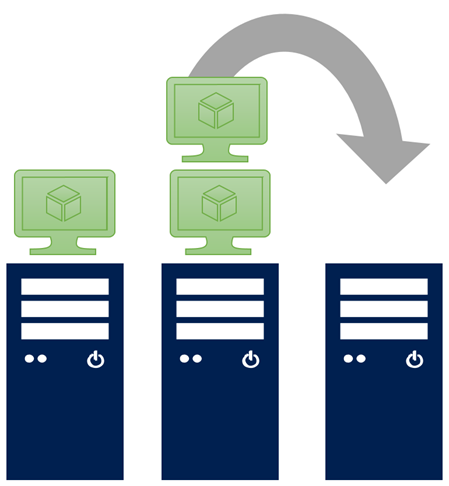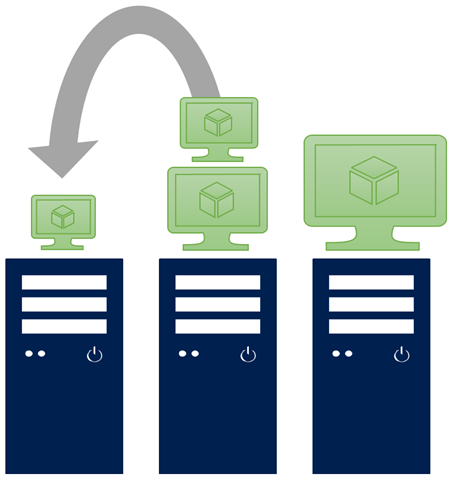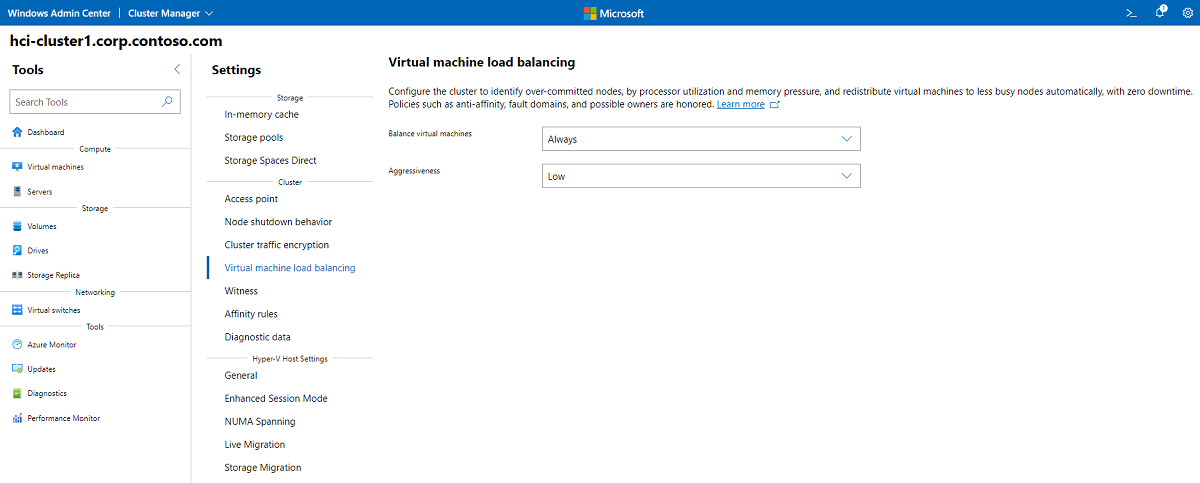Balanceamento de carga de máquina virtual
Aplica-se a: Azure Stack HCI, versões 23H2 e 22H2; Windows Server 2022, Windows Server 2019 Windows Server 2016
Observação
A maneira recomendada de criar e gerenciar VMs no Azure Stack HCI 23H2 é usando o painel de controle do Azure Arc. Use o mecanismo descrito abaixo para gerenciar suas VMs somente se você precisar de funcionalidades que não estão disponíveis em VMs do Azure Arc.
Uma consideração importante para implantações de HCI são as despesas de capital (CapEx) necessárias para entrar em produção. É comum adicionar redundância para evitar a sub-capacidade durante o pico de tráfego na produção, mas isso aumenta o CapEx. Essa redundância geralmente é necessária porque alguns servidores no cluster estão hospedando mais VMs (máquinas virtuais), enquanto outros servidores são subutilizados.
Habilitado por padrão no Azure Stack HCI, Windows Server 2022, Windows Server 2019 e Windows Server 2016, o balanceamento de carga da VM é um recurso que permite otimizar a utilização do servidor em seus clusters. Ele identifica servidores com excesso de confirmação e migra em tempo real VMs desses servidores para servidores sub-confirmados. As políticas de falha, como antiafinidade, domínios de falha (sites) e possíveis proprietários, são respeitadas.
O balanceamento de carga da VM avalia a carga de um servidor com base na seguinte heurística:
- Pressão de memória atual: A memória é a restrição de recurso mais comum em um host Hyper-V.
- A utilização da CPU foi média em uma janela de cinco minutos: Reduz o excesso de confirmação de qualquer servidor no cluster.
Como funciona o balanceamento de carga da VM?
O balanceamento de carga da VM ocorre automaticamente quando você adiciona um novo servidor ao cluster e também pode ser configurado para executar o balanceamento de carga periódico e recorrente.
Quando um novo servidor é adicionado a um cluster
Quando você ingressa um novo servidor no cluster, o recurso de balanceamento de carga da VM equilibra automaticamente a capacidade dos servidores existentes para o servidor recém-adicionado na seguinte ordem:
- A pressão de memória e a utilização da CPU são avaliadas nos servidores existentes no cluster.
- Todos os servidores que excedem o limite são identificados.
- Os servidores com maior pressão de memória e utilização da CPU são identificados para determinar a prioridade do balanceamento.
- As VMs são migradas ao vivo (sem tempo de inatividade) de um servidor que excede o limite para o servidor recém-adicionado no cluster.
Balanceamento de carga recorrente
Por padrão, o balanceamento de carga da VM é configurado para balanceamento periódico: a pressão de memória e a utilização da CPU em cada servidor no cluster são avaliadas para balanceamento a cada 30 minutos. Este é o fluxo das etapas:
- A pressão de memória e a utilização da CPU são avaliadas em todos os servidores no cluster.
- Todos os servidores que excedem o limite e aqueles abaixo do limite são identificados.
- Os servidores com maior pressão de memória e utilização da CPU são identificados para determinar a prioridade do balanceamento.
- As VMs são migradas ao vivo (sem tempo de inatividade) de um servidor que excede o limite para outro servidor que está abaixo do limite mínimo.
Configurar o balanceamento de carga da VM usando Windows Admin Center
A maneira mais fácil de configurar o balanceamento de carga da VM é usando Windows Admin Center.
Conecte-se ao cluster e vá para Ferramentas > Configurações.
Em Configurações, selecione Balanceamento de carga de máquina virtual.
Em Balancear máquinas virtuais, selecione Sempre para balancear a carga após o ingresso no servidor e, a cada 30 minutos, Junções de servidor para balanceamento de carga somente em junções de servidor ou Nunca para desabilitar o recurso de balanceamento de carga da VM. A configuração padrão é Always.
Em Agressividade, selecione VMs de migração baixa para ativa quando o servidor estiver mais de 80% carregado, Médio para migrar quando o servidor estiver mais de 70% carregado ou Alto para média dos servidores no cluster e migrar quando o servidor estiver mais de 5% acima da média. A configuração padrão é Baixa.
Configurar o balanceamento de carga da VM usando Windows PowerShell
Você pode configurar se e quando o balanceamento de carga ocorrer usando a propriedade AutoBalancerModecomum do cluster . Para controlar quando equilibrar o cluster, execute o seguinte no PowerShell, substituindo um valor da tabela abaixo:
(Get-Cluster).AutoBalancerMode = <value>
| AutoBalancerMode | Comportamento |
|---|---|
| 0 | Desabilitado |
| 1 | Balanceamento de carga após a junção do servidor |
| 2 (padrão) | Balanceamento de carga após a junção do servidor e a cada 30 minutos |
Você também pode configurar a agressividade do balanceamento usando a propriedade AutoBalancerLevelcomum do cluster . Para controlar o limite de agressividade, execute o seguinte no PowerShell, substituindo um valor da tabela abaixo:
(Get-Cluster).AutoBalancerLevel = <value>
| AutoBalancerLevel | Agressividade | Comportamento |
|---|---|---|
| 1 (padrão) | Baixo | Mover quando o host tiver mais de 80% de carregamento |
| 2 | Médio | Mover quando o host tiver mais de 70% de carregamento |
| 3 | Alto | Média de servidores no cluster e movimentação quando o host está mais de 5% acima da média |
Para marcar como as AutoBalancerLevel propriedades e AutoBalancerMode são definidas, execute o seguinte no PowerShell:
Get-Cluster | fl AutoBalancer*
Próximas etapas
Para informações relacionadas, confira também:
Comentários
Em breve: Ao longo de 2024, eliminaremos os problemas do GitHub como o mecanismo de comentários para conteúdo e o substituiremos por um novo sistema de comentários. Para obter mais informações, consulte https://aka.ms/ContentUserFeedback.
Enviar e exibir comentários de